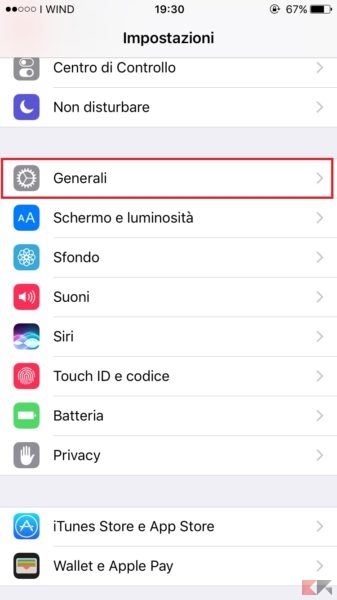Come formattare iPad
By Andrea Rossi
Se siete arrivati su questo articolo per capire come formattare iPad, siamo sicuri che avete le vostre buone ragioni. La maggior parte degli utenti cerca di compiere questa operazione per due ragioni: vendere il proprio iPad o cercare di risolvere un problema.
Qualsiasi sia la vostra motivazione, scoprirete che formattare iPad non è affatto difficile. Una volta compresi i passaggi principali sarete in grado di rifarlo ogni volta che ne avrete bisogno. Prima però assicuratevi di aver eseguito un backup di tutti i vostri contenuti. Non sapete come farlo? Scopritelo qui!
Come formattare iPad
Se volete cancellare tutti i dati all’interno del vostro iPad, sappiate che questo può proteggere tutti i vostri dati personali in caso di vendita. Per farlo però dovrete anche disattivare la funzione trova il mio iPad.
Questa è un’opzione di sicurezza, che rende impossibile formattare iPad senza utilizzare il vostro ID Apple per la verifica.
- Per disattivare trova il mio iPad recatevi in impostazioni, fate clic sul vostro account e poi accedete al menù relativo a iCloud.
In questo modo abbiamo sbloccato la possibilità di ritrovare il nostro dispositivo Apple. Se avete disattivato questa opzione ricordatevi di riattivarla nel caso in cui il vostro obiettivo sia quello di risolvere un problema e non di rivendere il tablet.
Come resettare iPad alle impostazioni predefinite
Una volta sicuri di aver archiviato tutti i vostri file personali, contatti e dati è il momento di formattare l’iPad e riportarlo alle impostazioni di fabbrica. Vi ricordiamo ancora una volta che questo processo cancellerà tutto ciò che avete salvato all’interno del dispositivo.
Un reset di sistema vi può aiutare nel caso in cui stiate incontrando problemi di freezing, crash e rallentamenti vari. Risulta inoltre praticamente indispensabile se desiderate vendere iPad o cederlo a un vostro familiare.
- Per formattare iPad recatevi in impostazioni/generali e poi fate tap su ripristina.
- All’interno di questo menù troverete diverse impostazioni utili per resettare alcune funzioni di iPad.
- Quella che ci interessa in questo momento è inizializza contenuto e impostazioni.
- Selezionatela e inserite il vostro codice di sblocco per continuare.
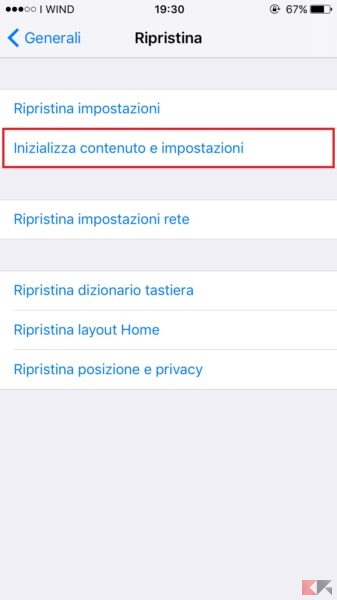
Ora non dovrete fare altro che aspettare qualche minuto per permettere al dispositivo di riavviarsi e portare a termine l’operazione. Se poi desiderate ripristinare iPad con un backup fatto in precedenza, qui potete trovare tutte le informazioni a riguardo.
Resettare iPad tramite iTunes
Se preferite il metodo classico, che prevede l’utilizzo di un computer, potete formattare iPad direttamente da iTunes.
- Iniziamo avviando iTunes e connettendo il nostro iPad al PC tramite il cavo Lightning.
- Una volta rilevato noterete una piccola icona sulla barra dell’applicazione. Fateci clic sopra.
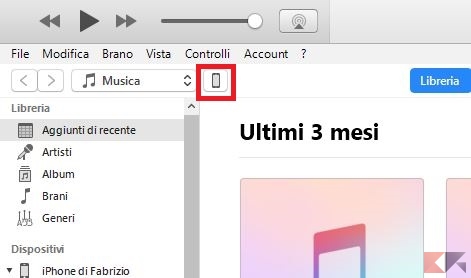
- Nella sezione riepilogo selezionate ripristina iPad. Se al momento del reset è presente una versione aggiornata di iOS nei server Apple, questa verrà scaricata e installata.
- Adesso dovremo solo attendere qualche minuto che iPad si riavvii e completi il ripristino del sistema.
- Al termine dell’operazione vi troverete nella schermata di configurazione iniziale.
Conclusioni
Facile vero? Formattare l’iPad è una procedura che non richiede passaggi complicati o competenze avanzate. Se però poi volete ripristinare un backup, assicuratevi di avere a disposizione almeno una connessione Wi-Fi. Nel frattempo, che ne dite di dare un’occhiata a questi articoli per scoprire altri tutorial interessanti sul mondo Apple?
- App perse dopo backup: cosa fare
- Modalità provvisoria iPhone e iPad: come entrare e uscire
- Scaricare video Instagram su iPhone e iPad
- Come rintracciare iPhone spento
- Migliori cavi Lightning per iPhone e iPad
- Velocizzare Safari su iPhone e iPad
- Migliorare batteria con iOS 11
Se poi amate come noi il mondo della tecnologia e non volete perdervi nemmeno una news, vi consigliamo di seguire la nostra pagina Facebook. Troverete ogni giorno contenuti esclusi, guide e molto altro ancora.
L’articolo Come formattare iPad appare per la prima volta su ChimeraRevo – Il miglior volto della tecnologia.
Se vuoi sostenerci, puoi farlo acquistando qualsiasi cosa dai diversi link di affiliazione che abbiamo nel nostro sito o partendo da qui oppure alcune di queste distribuzioni GNU/Linux che sono disponibili sul nostro negozio online, quelle mancanti possono essere comunque richieste, e su cui trovi anche PC, NAS e il ns ServerOne. Se ti senti generoso, puoi anche donarmi solo 1€ o più se vuoi con PayPal e aiutarmi a continuare a pubblicare più contenuti come questo. Grazie!
Hai dubbi o problemi? Ti aiutiamo noi!
Se vuoi rimanere sempre aggiornato, iscriviti al nostro canale Telegram.Se vuoi ricevere supporto per qualsiasi dubbio o problema, iscriviti alla nostra community Facebook o gruppo Telegram.
Cosa ne pensi? Fateci sapere i vostri pensieri nei commenti qui sotto.
Ti piace quello che leggi? Per favore condividilo con gli altri.